
时间:2020-10-03 00:36:26 来源:www.win10xitong.com 作者:win10
工作当中常常会使用电脑系统,如果遇到了win10升级报错代码1049图文教程问题的时候大家会怎么样处理呢?说真的,可能一些系统高手在遇到win10升级报错代码1049图文教程的时候都不知道怎么弄。我们自己来学着处理win10升级报错代码1049图文教程的问题,也不是不可以,大家可以试着用这个方法:1、报错信息如下所示,完全不理解是什么意思,点击《转到存储》菜单,看到的是各种文件存储的分配的情况,没有可执行的选择。2、报错里说的是需要0M额外空间,而且转到存储也是在看硬盘上空间的分配的情况,小编估摸着还是空间的问题,所以就又创建了一个500M的新分区作临时空间用,结果报错依旧就能得到很完美的解决了下面根据截图,我们一步一步的来学习win10升级报错代码1049图文教程的详细处理手法。
1、报错信息如下所示,完全不理解是什么意思,点击《转到存储》菜单,看到的是各种文件存储的分配的情况,没有可执行的选择。
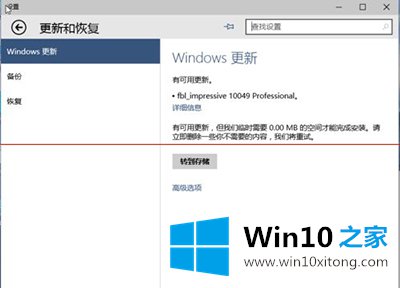
win10升级报错代码1049该怎么解决
2、报错里说的是需要0M额外空间,而且转到存储也是在看硬盘上空间的分配的情况,小编估摸着还是空间的问题,所以就又创建了一个500M的新分区作临时空间用,结果报错依旧。
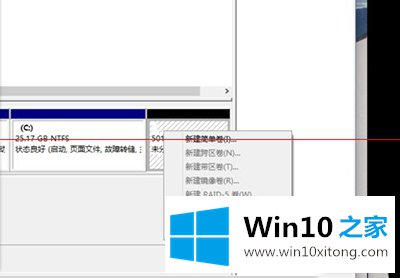
win10升级报错代码1049该怎么解决
3、小编只有一个分区,推测还是根分区过小的原因,反正是虚机,先把根分区扩到40G,再重新更新尝试,如果是物理机就只有重装了,或者新分一个足够大的分区,安装到新分区上。
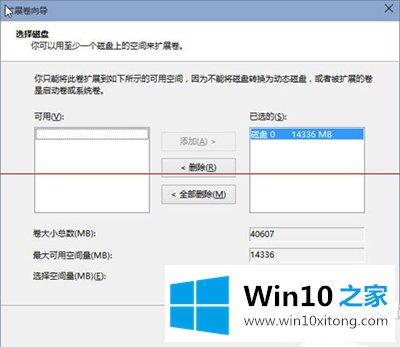
win10升级报错代码1049该怎么解决4、这次安装比较顺利,没有报错,唯一是升级过程极其漫长,持续大约4小时左右。如下图百分比的升级进度是一格一格增加,请保证足够的耐心。
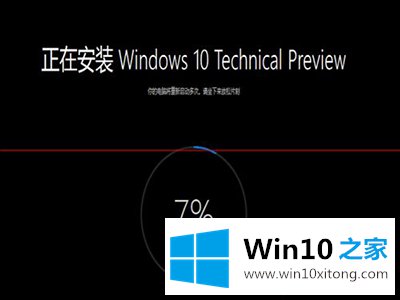
win10升级报错代码1049该怎么解决
5、升级完成后,检查了C盘的空间占用,使用接近30G,确定上述报错是由于根分区不足导致,可能报错信息有误吧。主要原因是生成了windows.old目录,估计用来回退到上一个预览版用的 。
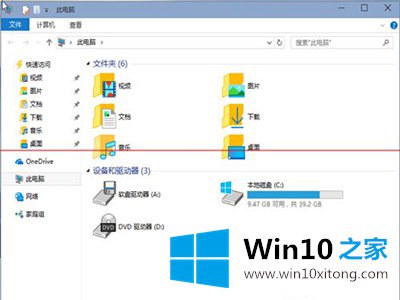
win10升级报错代码1049该怎么解决
6、这次1049版本的升级,是通过重新安装操作系统进行的升级,而不是打补丁模式,下载的补丁中包含了win10 1049的整个image,可以直接制作ISO文件。小编另一篇经验介绍了如何提取ISO来全新安装,如果没有太多需要保留的应用信息,不如全新安装会快很多。
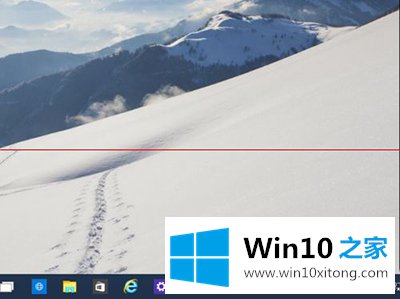
win10升级报错代码1049该怎么解决
好了,是不是很简单呢,希望对大家有所帮助。
这篇教程到这里就已经是尾声了,本次教程主要给大家说了win10升级报错代码1049图文教程的详细处理手法,多多关注本站,谢谢大家。